Автор:
William Ramirez
Жаратылган Күнү:
21 Сентябрь 2021
Жаңыртуу Күнү:
1 Июль 2024
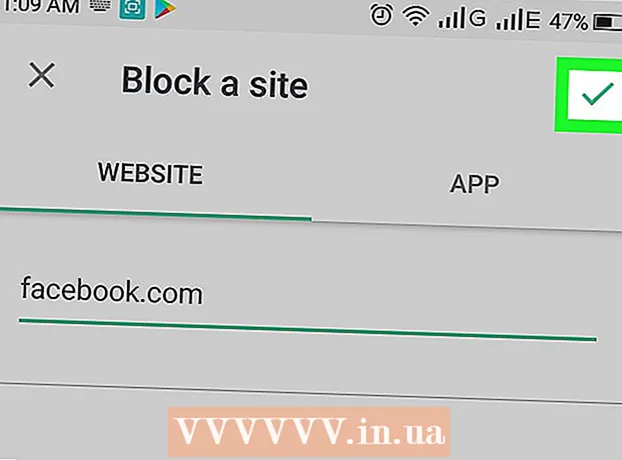
Мазмун
Бул макалада BlockSite колдонмосу аркылуу Android түзмөгүңүздөгү веб -сайттарды кантип бөгөө керектиги көрсөтүлөт. Аны Play Storeдо бекер жүктөп алса болот.
Кадамдар
 1 BlockSite колдонмосун орнотуңуз. Аны Play Storeдо бекер жүктөп алса болот. Бул үчүн:
1 BlockSite колдонмосун орнотуңуз. Аны Play Storeдо бекер жүктөп алса болот. Бул үчүн: - Play Store ачыңыз
 .
. - Издөө тилкесине киргизиңиз BlockSite.
- "BlockSite" чыкылдатыңыз.
- Орнотууну таптаңыз.
- Play Store ачыңыз
 2 BlockSite баштоо. Колдонмо тилкесинде, апельсин калкан түрүндөгү сөлөкөттү басыңыз, ал аркылуу ак тегерек. Сиз ошондой эле Play Storeдо "Ачуу" баскычын бассаңыз болот.
2 BlockSite баштоо. Колдонмо тилкесинде, апельсин калкан түрүндөгү сөлөкөттү басыңыз, ал аркылуу ак тегерек. Сиз ошондой эле Play Storeдо "Ачуу" баскычын бассаңыз болот.  3 Click Иштетүү (Жандандыруу). Бул жашыл баскычты экрандын ылдый жагында BlockSiteти биринчи жолу иштеткенде таба аласыз. Колдонмо эми бардык орнотулган браузерлердеги веб -сайттарды бөгөттөйт.
3 Click Иштетүү (Жандандыруу). Бул жашыл баскычты экрандын ылдый жагында BlockSiteти биринчи жолу иштеткенде таба аласыз. Колдонмо эми бардык орнотулган браузерлердеги веб -сайттарды бөгөттөйт.  4 Таптап коюңуз Аны алган (Кабыл алуу). Сиз бул параметрди калкыма терезенин ылдый жагында таба аласыз, ал BlockSiteке кирүүнү кантип иштетүүнү түшүндүрөт. Кирүү жөндөөлөрү ачылат.
4 Таптап коюңуз Аны алган (Кабыл алуу). Сиз бул параметрди калкыма терезенин ылдый жагында таба аласыз, ал BlockSiteке кирүүнү кантип иштетүүнү түшүндүрөт. Кирүү жөндөөлөрү ачылат.  5 Таптап коюңуз BlockSite. Сиз бул параметрди Кирүү Орнотуулары барагынын ылдый жагындагы Кызматтар бөлүмүнөн таба аласыз.
5 Таптап коюңуз BlockSite. Сиз бул параметрди Кирүү Орнотуулары барагынын ылдый жагындагы Кызматтар бөлүмүнөн таба аласыз.  6 Слайдерди Өчүрүү абалынан жылдырыңыз
6 Слайдерди Өчүрүү абалынан жылдырыңыз  "Иштетүү" позициясына
"Иштетүү" позициясына  . Эгерде сыдырма боз болуп калса, BlockSiteке кирүү өчүрүлөт. Эгерде слайдер көк болсо, кирүү иштетилген. Сыдырманы "Иштетүү" позициясына жылдырганыңызда, калкыма терезе ачылат.
. Эгерде сыдырма боз болуп калса, BlockSiteке кирүү өчүрүлөт. Эгерде слайдер көк болсо, кирүү иштетилген. Сыдырманы "Иштетүү" позициясына жылдырганыңызда, калкыма терезе ачылат.  7 Click Макул. Сиз бул баскычты калкыма терезенин төмөнкү оң бурчунан таба аласыз. BlockSite эми колдонулган тиркемелерди жана керексиз сайттарды бөгөө үчүн ачылган баракчаларды көзөмөлдөйт. Сиз андан кийин BlockSite колдонмосуна кайтарыласыз.
7 Click Макул. Сиз бул баскычты калкыма терезенин төмөнкү оң бурчунан таба аласыз. BlockSite эми колдонулган тиркемелерди жана керексиз сайттарды бөгөө үчүн ачылган баракчаларды көзөмөлдөйт. Сиз андан кийин BlockSite колдонмосуна кайтарыласыз. - Түзмөгүңүздүн PIN кодун киргизишиңиз же манжа изиңизди сканерлешиңиз керек болот.
 8 Жашыл баскычты басыңыз
8 Жашыл баскычты басыңыз  . Сиз аны экрандын төмөнкү оң бурчунан таба аласыз.
. Сиз аны экрандын төмөнкү оң бурчунан таба аласыз.  9 Бөгөттөгүңүз келген сайттын URL дарегин киргизиңиз. Мисалы, Facebookту бөгөө үчүн, киргизиңиз facebook.com.
9 Бөгөттөгүңүз келген сайттын URL дарегин киргизиңиз. Мисалы, Facebookту бөгөө үчүн, киргизиңиз facebook.com.  10 Сөлөкөттү басыңыз
10 Сөлөкөттү басыңыз  . Сиз аны экрандын жогорку оң бурчунан таба аласыз. Көрсөтүлгөн сайт түзмөккө орнотулган бардык браузерлерде бөгөттөлөт. Бул сайтты ачууга аракет кылганда, экранда сайт бөгөттөлгөнү тууралуу билдирүү пайда болот.
. Сиз аны экрандын жогорку оң бурчунан таба аласыз. Көрсөтүлгөн сайт түзмөккө орнотулган бардык браузерлерде бөгөттөлөт. Бул сайтты ачууга аракет кылганда, экранда сайт бөгөттөлгөнү тууралуу билдирүү пайда болот. - Кара тизмеден сайтты алып салуу үчүн, BlockSite колдонмосун ишке киргизип, андан кийин сөлөкөтүн басыңыз
 сайттын дареги боюнча.
сайттын дареги боюнча. - Ошондой эле, чоң кишилердин баардык веб -сайттарын бөгөө үчүн "Чоң кишилердин веб -сайттарын бөгөө" жанындагы слайдерди чыкылдатыңыз.
- Кара тизмеден сайтты алып салуу үчүн, BlockSite колдонмосун ишке киргизип, андан кийин сөлөкөтүн басыңыз



